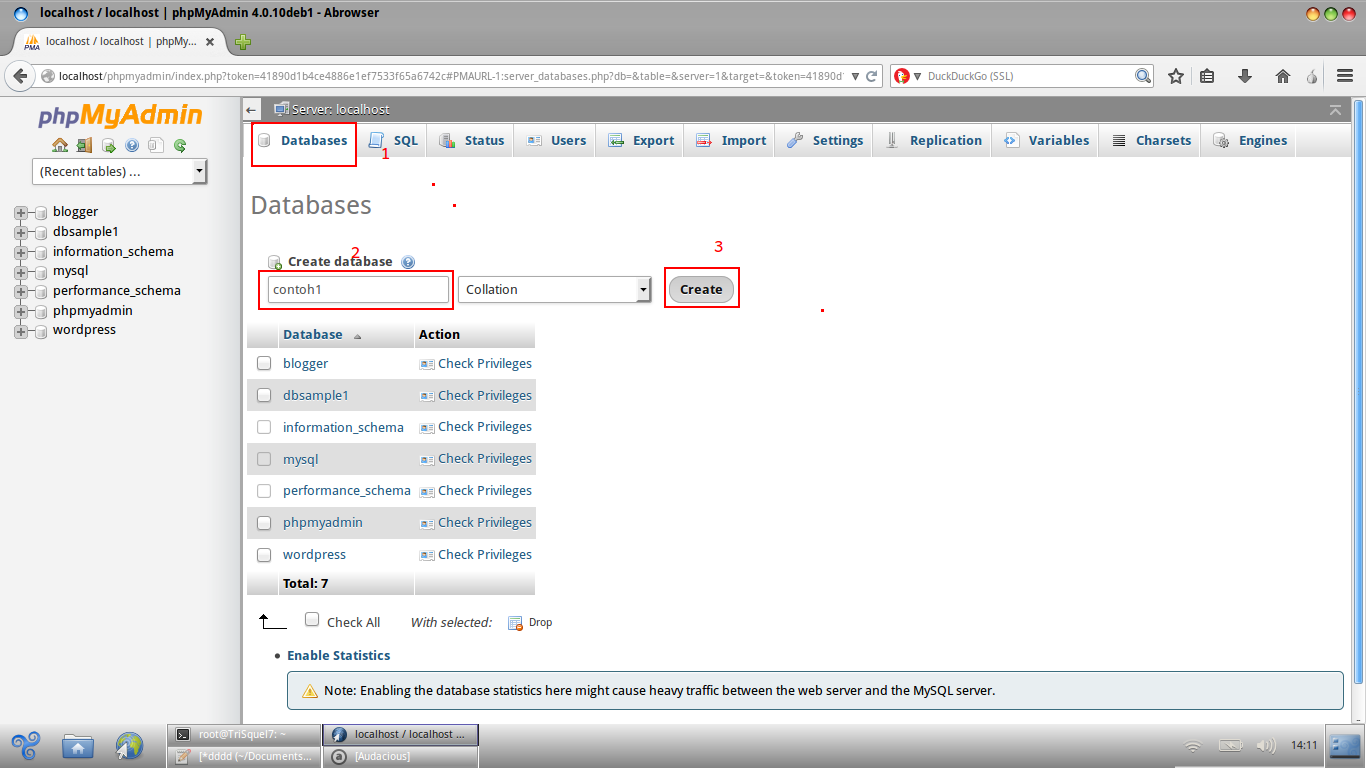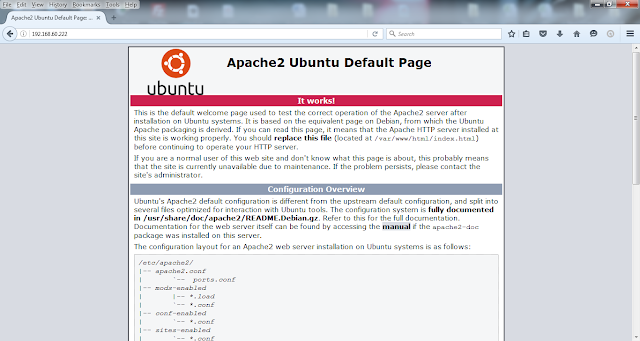Tutorial Cara Menginstall CMS Joomla di Ubuntu
Sebelum anda menginstall joomla anda harus melihat dan membaca persyaratan yang sudah saya paparkan dibawah ini. saat saya melakukan installasi tidak ada hal yang menghalangi apa bila saat anda melakuan instalasi menggunakan langkah langkah dibawah dan terjadi kesalahan dimohon jangan menyalahkan penulis. Persyaratan Sistem Sebelum melakukan install CMS Joomla! perlu diketahui bahwa, sistem yang dipakai sudah terinstall paket webserver, database server, dan PHP. Jika anda yakin telah memenuhi persyaratan yang dibutuhkan kita dapat lanjutkan ke langkah selanjutnya. Langkah-Langkah Install CMS Joomla di Ubuntu Remote VPS Menggunakan SSH Sebelum kita masuk ke proses install Joomla! kita harus meremote server terlebih dahulu. untuk pengguna Linux dan Mac dapat langsung menggunakan Terminal , sedangkan pengguna Windows harus menggunakan Putty atau sejenisnya. Gunakan perintah berikut jika menggunakan terminal: ssh root@ip_address_VPS Masukkan password root VPS.